word出现“向程序发送命令时出现问题”弹窗的解决方法
时间:2019-01-14
在我们使用word时,应该有不少朋友遇到过打开word时出现“向程序发送命令时出现问题”的弹窗跳出,该怎么办呢?下面小编就为大家带来word出现“向程序发送命令时出现问题”弹窗的解决方法,感兴趣的小伙伴快来看看吧。
word出现“向程序发送命令时出现问题”弹窗的解决方法:
1、打开Word,点击“新建”按钮创建一个新的空白文档。当弹出如图所示的“向程序发送命令时出现错误”时,直接点击“确定”按钮,然后新建一个空白文档。
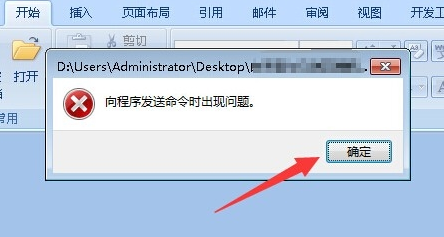
2、点击“Office按钮”,从打开的下拉列表中选择“另存为”-“Word模板”项进入。
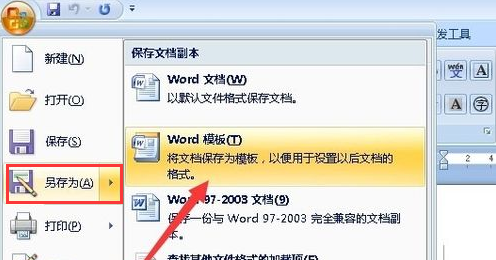
3、此时将打开“另存为”窗口,从中就可以找到Word模板的保存路径,将此路径进行复制。当然也可以直接进入Word模板路径。默认情况下为“D:\Users\Administrator\AppData\Roaming\Microsoft\Templates”。
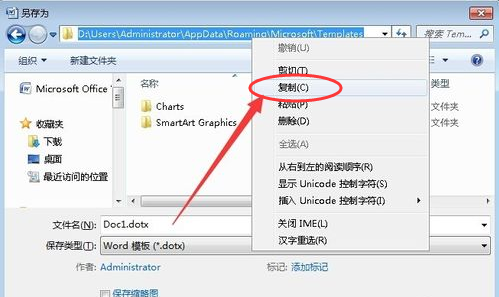
4、接下来进入Word模板目录,找到名为“Normal.dotm”的文件,将此文件删除或更名。
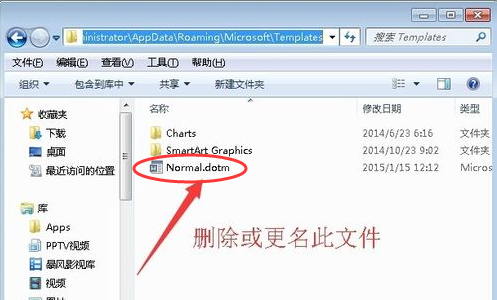
5、最后重新打开Word程序,就会发现Word程序恢复正常啦。同时在Word模板目录中自动创建一个名为“Normal.dotm”的模板文件。
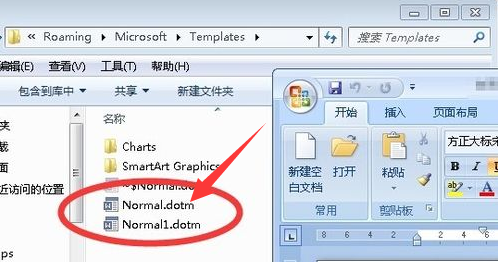
以上就是小编为大家带来的word出现“向程序发送命令时出现问题”弹窗的解决方法,希望能对您有所帮助,更多相关教程请关注酷下载!
| word常见问题 | ||||
| 图片显示不全 | 退出视图模式 | 视图模式介绍 | 新建没word | |
| 什么是制表位 | 程序出现问题 | 文档怎么恢复 | 显示文本框 | |
| mswrd632 | 解除安全模式 | 页面设置在哪 | 怎么去掉底纹 | |
| 忘记密码 | 修复损坏文件 | ppt转word | 文本打不开 | |












